
Table des matières:
- Auteur John Day [email protected].
- Public 2024-01-30 09:09.
- Dernière modifié 2025-01-23 14:46.


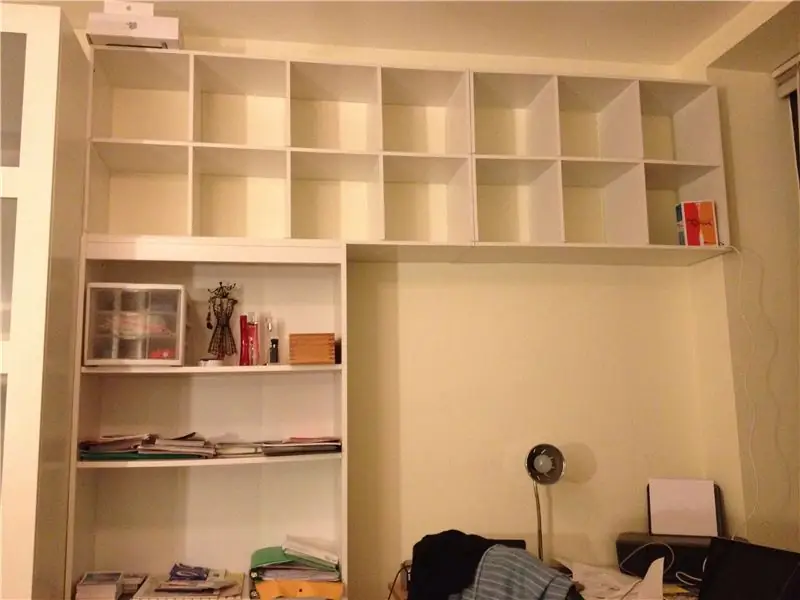
Cela a commencé car j'avais besoin d'un espace de rangement supplémentaire à côté et au-dessus d'un bureau, mais je voulais lui donner un design spécial. Pourquoi ne pas utiliser ces incroyables bandes LED qui peuvent être adressées individuellement et prendre n'importe quelle couleur ? Je donne quelques notes sur l'étagère elle-même à l'étape suivante, mais voici ce dont vous avez besoin pour décorer votre étagère: - quelques mètres de bandes LED soutenues avec adhésif, ~ 40 $ - un arduino nano, ~ 10 $ (n'importe quel arduino en fait) - des fils de connexion, blancs ou de la couleur de votre étagère - quelques fils de connexion (facultatifs) - un chargeur de smartphone de rechange (pour alimenter l'arduino prise USB)- de la soudure et un fer à souder. Commencez ici si vous ne savez pas encore souder.- une pince à dénuder
Étape 1: Une note rapide sur l'étagère

Juste pour information, voici ce que j'ai utilisé pour construire l'étagère achetée sur amazon ou home depot:- une étagère à livres, 50$- une étagère cube 4x2, 70$- une autre étagère cube 3x2, 57$ afin d'atteindre le mur que le faces de bureauJe ne donne pas beaucoup de détails sur l'assemblage, mais il s'agit de fixer les cubes supérieurs ensemble et au mur avec des supports robustes. Faites-le avec l'aide de quelqu'un et utilisez votre bon sens, … ou le sien. Ce peut être une bonne idée cependant de placer les crochets dans le coin des cubes que vous ne voyez pas de l'endroit le plus naturel de la pièce.
Étape 2: Collez les bandes LED


Avec une paire de ciseaux, découpez la bande LED en autant de morceaux dont vous aurez besoin. Dans mon cas, il s'agissait de 14 trajets de 8 LED (= 8 "). Ensuite, collez-les dans vos boîtes de rangement, MAIS, gardez à l'esprit: - ces LED peuvent devenir très lumineuses et vous ne voulez pas les avoir en vue directe. Comme mes étagères sont entièrement au-dessus du niveau des yeux, j'ai placé la bande sur la partie inférieure des cubes. Si la vôtre est sur le sol, vous devez la placer sur la partie supérieure pour ne pas les voir lorsque vous vous tenez à côté d'elle. - Vous voudrez peut-être coller la bande près du bord de l'étagère, car des choses pourraient finir par remplir les boîtes et vous ne voulez pas qu'elles bloquent la lumière des LED. - respect ("RESPECT…!!") la direction indiquée sur la bande. La flèche montre dans quelle direction les informations circulent, de l'arduino, à la fin de la bande. Une note sur leur fonctionnement: chacune des LED WS2812 contient une puce qui reçoit des 0 et des 1 logiques à une fréquence de 800 kHz. Après la mise sous tension, la première LED écoute ce signal et retire les 3 premiers octets (24 bits) du flux de bits. Elle utilise cette information mation pour définir sa couleur et transmet le reste du signal à la LED suivante, qui va effectuer la même tâche. Chaque LED a une entrée et une sortie, par conséquent, la direction compte. - le point précédent implique qu'il faut penser, au préalable, où l'arduino va alimenter la bande, et quelle trajectoire va prendre la bande. Dans mon cas, c'était assez simple, cacher l'arduino dans le cube le plus éloigné, où je peux accéder facilement à un cordon d'alimentation dissimulé qui passe dans le coin de la pièce. Les bandes traversent tous les cubes de ce niveau, puis remontent et tous les cubes de l'autre niveau.
Étape 3: Pré-étamez les connexions de la bande

Cela signifie que vous mettez une goutte de soudure à chaque extrémité de connexion de vos bandes LED. Avec mes 14 pièces à connecter ensemble, et 3 connexions à chaque extrémité (masse, 5V, signal), cela fait 84 gouttes de soudure. Mais cela va vous rendre la vie environ 84 fois plus facile à l'étape suivante !!!
Étape 4: Branchez les bandes
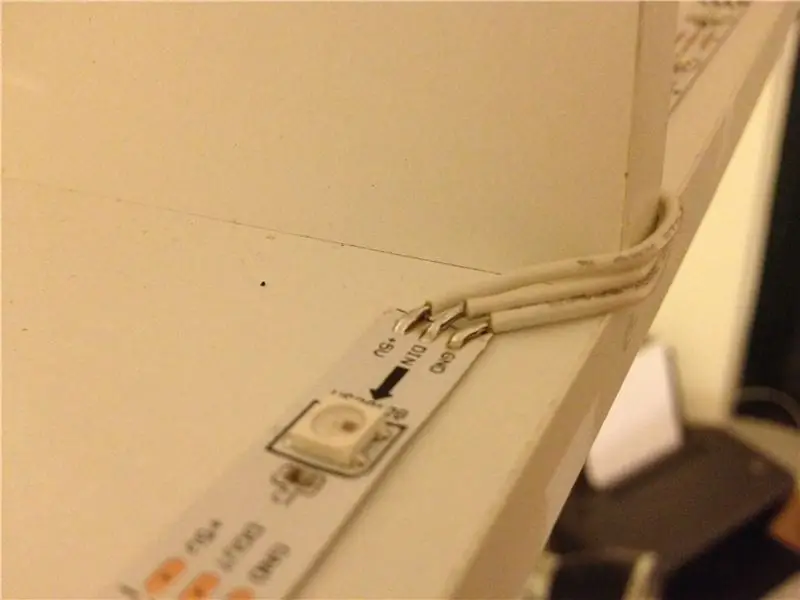
- Avec la pince à dénuder, retirez seulement 2 mm d'isolant de votre fil. Pré-étamez le fil (en le chauffant avec le fer à souder jusqu'à ce qu'il absorbe un peu de soudure).- Soudez-le directement sur la prise de terre d'une des bandes à connecter. Puisque vous l'avez pré-émaillé, il suffit d'appuyer le fer à souder sur votre fil placé sur la connexion.- Ensuite, tirez votre fil fermement sur la connexion correspondante de l'autre pièce de dénudage (Masse) et coupez le fil précisément au niveau de la connexion.- Retirez 2 mm d'isolant, pré-étain et soudez-le au connecteur.- À ce stade, vous devriez avoir un câble reliant vos bandes et il ne devrait pas avoir l'air desserré. Répétez cette opération pour les connecteurs SIGNAL, et pour les connecteurs 5V.
Étape 5: Connectez l'Arduino et le code


L'excellent site Web d'Adafruit contient des bonnes pratiques très utiles concernant la connexion d'un Arduino à une bande LED (celle de marque "Neo-Pixel"). C'est très clair et vous devriez le lire: https://learn.adafruit.com/ adafruit-neopixel-uberguide/overviewhttps://learn.adafruit.com/adafruit-neopixel-uberguide/best-practiceshttps://learn.adafruit.com/adafruit-neopixel-uberguide/arduino-library- connectez le PIN6 (dans le exemple de code ci-dessous, nous utilisons la broche 6) au premier SIGNAL LED, - connectez la masse Arduino au premier LED GND - Alimentez votre bande LED avec une alimentation 5V et branchez votre arduino au chargeur usb. - ATTENTION: Si vous alimentez la barrette via l'arduino, n'utilisez pas la broche "+5V" de l'arduino. Cette broche implique des circuits sensibles sur l'Arduino et peut brûler en raison du courant tiré par la bande LED. Au lieu de cela, vous pouvez essayer d'utiliser la broche "Vin". Si vous prévoyez de consommer plus de 1A de courant (~20 à 50 mA par LED), connectez une alimentation 5v directement à la bande LED (et la terre doit être partagée avec celle de l'Arduino). Voici le code que j'ai utilisé pour un ralenti des couleurs à travers les cubes. Il est directement repris et adapté des exemples de la bibliothèque Neo_Pixel:#include "Adafruit_NeoPixel.h"#define PIN 6// Paramètre 1 = nombre de pixels dans la bande// Paramètre 2 = numéro de broche Arduino (la plupart sont valides) // Paramètre 3 = drapeaux de type de pixel, additionnez si nécessaire:// NEO_KHZ800 800 KHz Bitstream (la plupart des produits NeoPixel avec LED WS2812)// NEO_KHZ400 400 KHz (pixels FLORA classiques 'v1' (pas v2), pilotes WS2811)// Les pixels NEO_GRB sont câblé pour le flux binaire GRB (la plupart des produits NeoPixel)// Les pixels NEO_RGB sont câblés pour le flux binaire RVB (pixels FLORA v1, pas v2) Bande Adafruit_NeoPixel = Adafruit_NeoPixel (8*14, PIN, NEO_GRB + NEO_KHZ800); // IMPORTANT: Pour réduire l'épuisement de NeoPixel risque, ajoutez un condensateur de 1000 uF entre les câbles d'alimentation des pixels, ajoutez une résistance de 300 à 500 ohms sur l'entrée de données du premier pixel // et réduisez la distance entre Arduino et le premier pixel. Évitez de vous connecter // sur un circuit sous tension… si vous le devez, connectez GND first.void setup() {strip.begin();strip.show(); // Initialiser tous les pixels sur 'off'}void loop() {rainbowCycle(20);}void rainbowCycle(uint8_t wait) {uint16_t i, j;for(j=0; j<256; j++) {for(i= 0; i< strip.numPixels(); i++) {strip.setPixelColor(i, Wheel((((i) * 256 / strip.numPixels()) + j) & 255));}strip.show(); delay(wait);}}// Saisissez une valeur de 0 à 255 pour obtenir une valeur de couleur.// Les couleurs sont une transition r - g - b - back to r.uint32_t Wheel(byte WheelPos) {if(WheelPos < 85) {return strip. Color(WheelPos * 3, 255 - WheelPos * 3, 0);} else if(WheelPos < 170) {WheelPos -= 85;return strip. Color(255 - WheelPos * 3, 0, WheelPos * 3);} else {WheelPos -= 170;return strip. Color(0, WheelPos * 3, 255 - WheelPos * 3);}}


Troisième prix du concours de l'auteur vedette: Tarun Upadhyaya
Conseillé:
Guitare aux couleurs changeantes : 49 étapes (avec photos)

Guitare éclatante aux couleurs changeantes : Au royaume du rock and roll, il est important de se démarquer. Avec des millions de personnes dans ce monde qui peuvent jouer de la guitare, le simple fait de bien jouer ne va tout simplement pas suffire. Vous avez besoin de quelque chose en plus pour vous élever en tant que dieu du rock. Considérez ce gu
Utilisez Cortana et un Arduino pour contrôler les LED RVB ou les bandes LED avec votre voix ! : 4 étapes (avec photos)

Utilisez Cortana et un Arduino pour contrôler les LED RVB ou les bandes LED avec votre voix ! : Dans cette instructable, je vais vous montrer comment vous pouvez contrôler votre LED ou bande LED RVB avec votre voix. Ceci est fait par l'application CoRGB qui est disponible gratuitement dans la boutique d'applications Windows. Cette application fait partie de mon projet CortanaRoom. Quand vous en avez fini avec
Lumières changeantes de couleur et démonstration de sécurité Bluetooth : 7 étapes (avec photos)

Lumières changeantes et démonstration de sécurité Bluetooth : dans ce Instructable, je vais expliquer comment créer un affichage lumineux changeant de couleur qui est contrôlé à distance via Bluetooth à l'aide d'un smartphone ou d'une tablette Android (Samsung, Google, etc.) ou Apple. projet, idéal pour les jeunes
Haut-parleur avec étagères DVD cachées et lecteur DVD : 11 étapes (avec photos)

Haut-parleur avec étagères DVD cachées et lecteur DVD : J'aime les gros haut-parleurs parce que, eh bien, ils ont l'air cool. Cependant, avec l'avènement des petites enceintes satellites, vous ne voyez plus vraiment autant de grandes enceintes tour. Je suis récemment tombé sur une paire d'enceintes tour qui étaient grillées, mais sinon
Comment faire une écharpe en fausse fourrure éclairée aux couleurs changeantes: 11 étapes (avec photos)

Comment faire une écharpe en fausse fourrure lumineuse à couleur changeante : Voici quelques conseils pour créer une écharpe lumineuse floue avec des LED à couleur changeante, avec un processus relativement simple qui convient à une personne ayant une expérience limitée de la couture ou de la soudure. La lentille de chacune de ces LED RVB contient son propre rouge
